Aggiornato il 07/03/2025 • Archiviato in: Recupera file di documenti • Soluzioni comprovate
È una delle terribili sensazioni che si provano quando ci si accorge di non aver salvato un documento prima di chiuderlo. Spesso ci si affida alla finestra di dialogo che chiede se si desidera salvare la modifica prima di chiudere il documento. Funziona in modo efficiente per garantire che non si perdano accidentalmente i dati non salvati a causa della chiusura accidentale del documento.
Ma cosa succede se non si ottiene l'opzione di salvare le modifiche? È molto probabile che il computer si spenga bruscamente a causa di qualche inconveniente tecnico. Se è passato un po' di tempo prima del salvataggio durante il lavoro, potreste subire una perdita di dati. L'articolo presenta due modi efficaci per sapere come recuperare i file publisher non salvati.
Un file publisher o Microsoft Publisher è un'applicazione di desktop publishing utilizzata per vari scopi di pubblicazione. Include newsletter, biglietti da visita e biglietti di auguri, tra molti altri. Ma i file dell'editore sono anche suscettibili alla perdita di dati in caso di errore del sistema o qualsiasi altra situazione scomoda, proprio come qualsiasi altro documento.
Anche se potresti pensare che tutto sia perduto, non è quello che è successo. Ok, ma come faccio a recuperare un file publisher non salvato? Poiché tutte le applicazioni di Microsoft Office salvano automaticamente i backup temporanei dei tuoi documenti, è molto probabile che tu possa recuperarli.
Per comprendere meglio la situazione, devi conoscere le possibili ragioni che portano al caso, che sono le seguenti.
Se fai clic sui pulsanti "Maiusc + Canc" o su altri tasti di scelta rapida e selezioni accidentalmente "No" nella finestra di dialogo, sei nei guai. Quindi assicurati di prestare la massima attenzione mentre fai clic su qualsiasi cosa.
Se hai archiviato un file dell'editore su un'unità di archiviazione infetta da virus, potrebbe influire sul file e potrebbe anche danneggiarlo o eliminarlo.
A volte, le persone eseguono la formattazione del disco o le partizioni di unità senza un backup adeguato. Bene, queste azioni potrebbero portare alla perdita di dati.
Qualsiasi problema tecnico che porta allo spegnimento improvviso del computer può causare la perdita di file di sistema e altri documenti.
Indipendentemente da qualsiasi motivo particolare che porti alla perdita di file non salvati, puoi sempre recuperarli. Come accennato in precedenza, Microsoft Publisher recupera i file non salvati con l'aiuto della sua funzione di salvataggio automatico integrata che salva le copie di backup temporanee del documento. Garantisce che anche quando non li salvi manualmente, i dati verranno archiviati in qualche modo per essere recuperati in seguito.
Sebbene questo metodo aiuti a recuperare i dati dal file, devi prendere l'abitudine di toccare "Control + S" ogni cinque minuti circa. I passaggi per recuperare un file publisher non salvato sono i seguenti
Step 1: apri l'applicazione del publisher su cui stavi lavorando, che non è stata salvata.
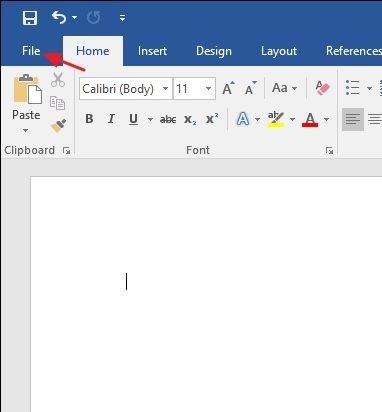
Step 2: tocca la scheda "File", seguita dall'opzione "Informazioni" nel riquadro sinistro dello schermo.
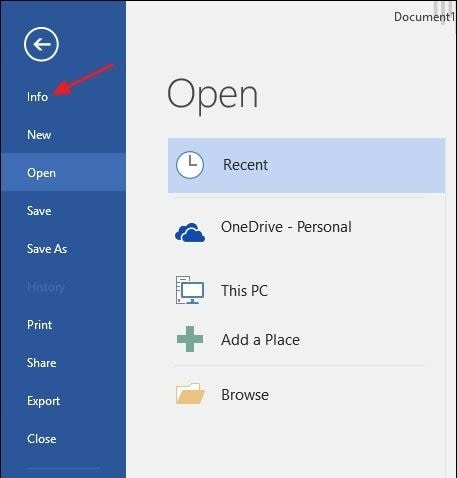
Step 3: fai clic su "Gestisci documento" e seleziona "Recupera documenti non salvati" dall'opzione a discesa.
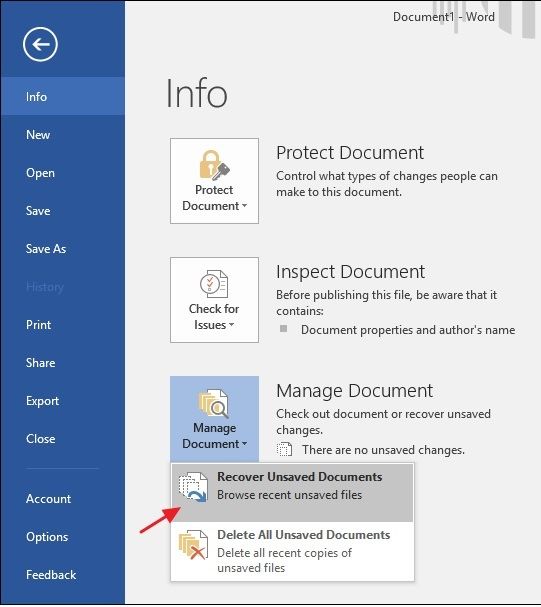
Step 4: ora, la cartella dei file non salvati conterrà tutti i file non salvati. Scegli il file di backup temporaneo di cui hai bisogno e tocca "Apri".
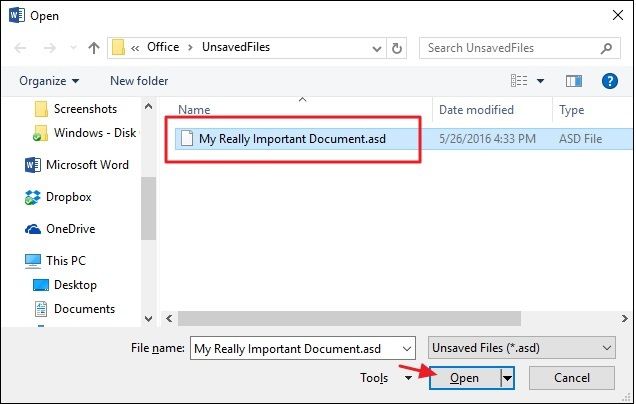
Poiché tutte le applicazioni di Microsoft Office salvano un backup temporaneo dei file una volta ogni dieci minuti, recupererai la maggior parte dei tuoi dati.
Un'applicazione di recupero dati è un'altra soluzione migliore per recuperare i file dell'editore non salvati. Sebbene il metodo precedente ti aiuti a recuperare un file publisher, se lo hai perso, puoi utilizzare Recoverit Data Recovery per recuperarli. Per avviare il processo, è necessario scaricare e installare l'applicazione Recoverit sul computer. Ora, segui la procedura indicata di seguito per recuperare gratuitamente i file dell'editore corrotti.
Step 1: seleziona una posizione
Fai clic su "Seleziona posizione" in cui si trovava il file dell'editore perso. Puoi scegliere un disco rigido specifico dall'opzione "Dischi rigidi" e fare clic sulla scheda "Avvia".

Step 2: scansiona una posizione
Ora, Recoverit avvia una scansione approfondita del disco rigido selezionato. Potrebbe volerci del tempo prima che tu possa ottenere l'anteprima dei file.

Step 3: visualizza in anteprima i file dopo la scansione
Puoi vedere tutti i file eliminati o persi sull'unità. Fai clic su "Anteprima" per sapere se quello era il file dell'editore che stavi cercando. Se sei sicuro, tocca la scheda "Recupera" per recuperare i file dell'editore. Ma devi assicurarti di salvarlo in una posizione diversa.

Considerando la spontaneità del problema, è solo questione di tempo prima che un file si chiuda senza che tu abbia la possibilità di salvarne il contenuto. Con l'aiuto della funzione di salvataggio automatico, puoi recuperare il file dell'editore non salvato. E se perdi un file del publisher, puoi utilizzare Recoverit per recuperarlo.
Come si recupera un documento di Publisher non salvato?
Come faccio a trovare i documenti salvati automaticamente in Publisher?
Puoi trovare i documenti salvati automaticamente nell'editore facendo clic sulla scheda "File" del file. Ora, segui la navigazione menzionata di seguito.
File-> Info-> Gestisci documenti-> Recupera documenti non salvati
Come faccio a recuperare un file su cui ho salvato accidentalmente?